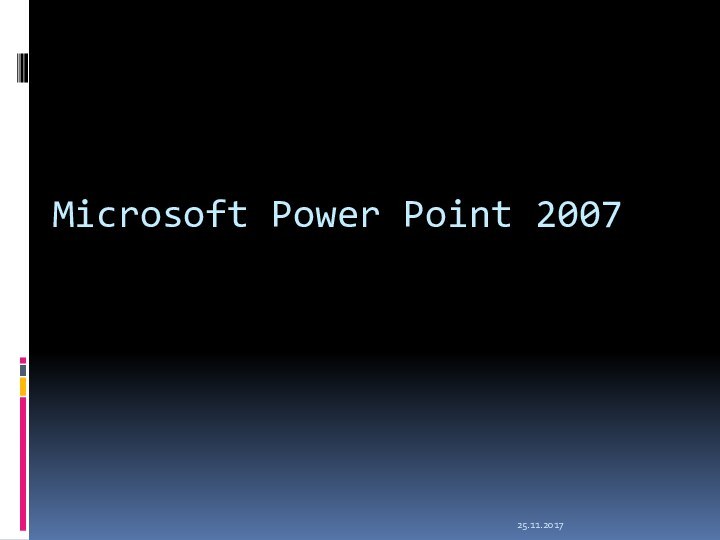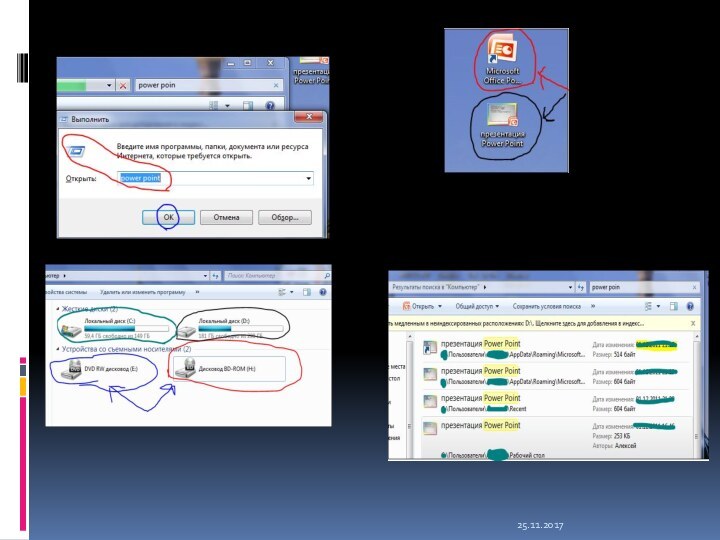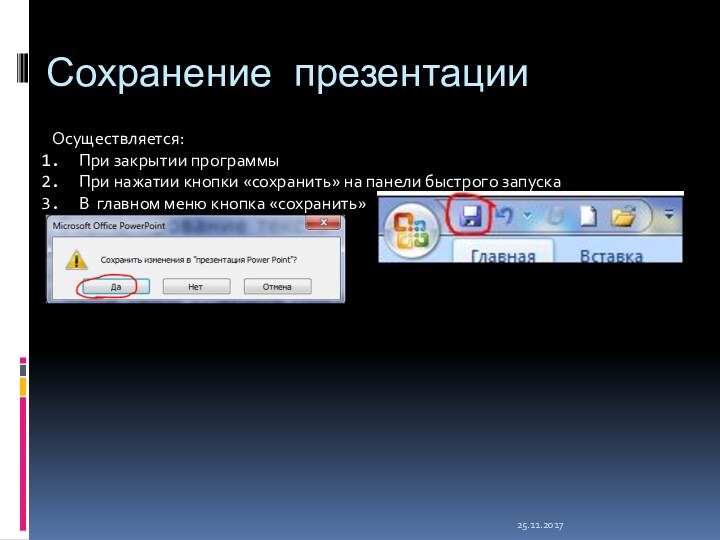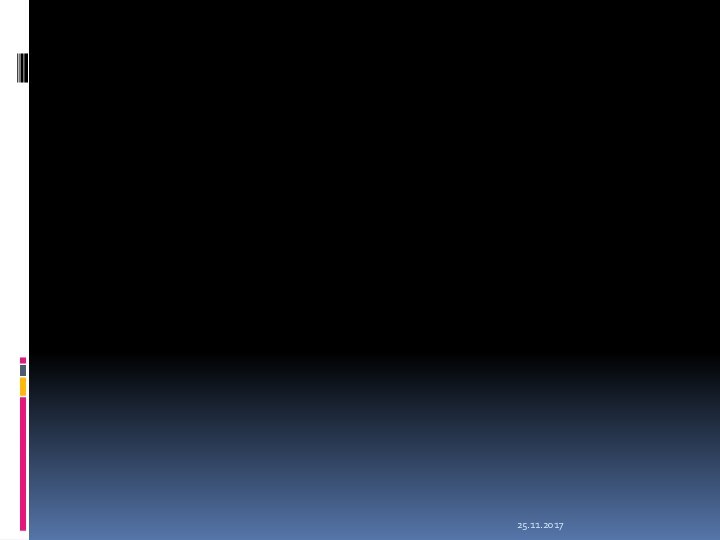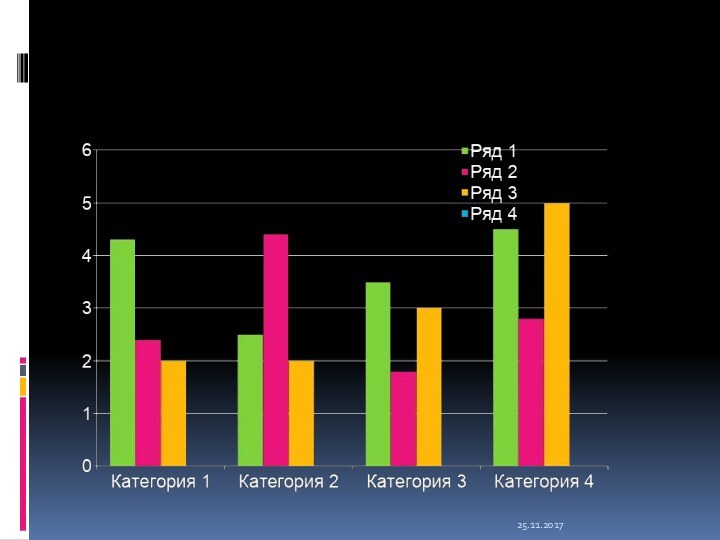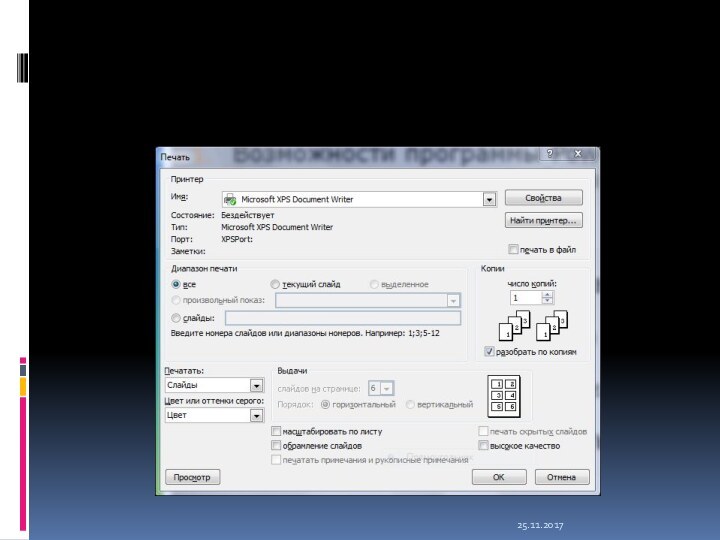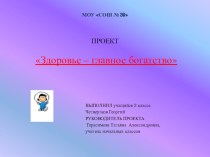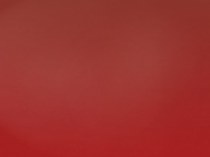программы
Сохранение презентации
Добавление текста
Режим отображения презентации
Создание слайдов
7.1 Форматирование
текста7.3Анимация текста
7.4Смена темы слайдов презентации
Настройка презентации
Вывод презентации на печать
Создание слайдов презентации